Hướng dẫn cách để sửa lỗi tốc độ chậm của Samsung TLC SSD trong Ultrabooks

Có rất nhiều Windows Ultrabook Solid State Drives ( SSD là gì?) bị một lỗ hổng. Sau khoảng 9-40 tuần, ổ đĩa đọc tốc độ của Samsung sẽ hoạt động để thu thập dữ liệu, nhờ vào Triple Layer Cell (TLC) mô-đun bộ nhớ. Vấn đề này cũng đã ảnh hưởng tới bất cứ ai sử dụng Samsung 840 hoặc 840 EVO SSD ( hoặc hầu hết các ổ đĩa sử dụng TLC).
May mắn thay, chúng tôi sẽ giới thiệu cho bạn một cách sửa chữa mà giúp khôi phục nhiều về hiệu suất ban đầu của ổ đĩa.
Những vấn đề với TLC là gì?
Rất nhiều người dùng phát hiện ra vấn đề nổi lên khi họ trải qua thời gian hoạt động kém hiệu quả trên Dell XPS 13. Một tìm kiếm nhanh chóng dẫn đến một thread trên Overclock.net, chứa đề cập đến một sửa chữa tạm thời. Lúc đầu, các chương trình gỡ bỏ cài đặt sẽ gây ra một vụ tai nạn hoặc mất nhiều thời gian hơn nhiều so với bình thường. Nhưng vấn đề đã trở nên tồi tệ, việc thực hiện các chương trình cũ đã xuống cấp.

Theo như PCPers đã chỉ ra rằng tốc độ đọc TLC SSD giảm bớt theo thời gian. Không phải tất cả các tập tin đều bị đọc chậm. Nhưng kì lạ thay, nếu một tập tin tồn tại dưới 9 tuần, tốc độ đọc của mình sẽ không xấu đi. Nhưng đối với một tập tin cũ hơn, tốc độ đọc sẽ bị chậm lại.
Samsung & các OEM đã phản ứng lại như thế nào?
Để phản ứng lại với vấn đề này, Samsung đã cập nhật firmware cho Samsung 840 EVO, nhưng không phải cho tất cả những ổ đĩa khác bị ảnh hưởng bởi lỗi này. Tệ hơn cả, theo một đại diện dịch vụ khách hàng của Samsung, sẽ không có dịch vụ sửa chữa với bất kỳ thiết bị gốc OEM ( Original Equipment Manufacturer ) ổ đĩa nào, như những gì đã được ghi trên phiếu bảo hành.
Rất nhiều người đã liên lạc với Samsung về vấn đề này. Họ đã xuất bản, và sau đó rút lại một sửa chữa cho các vấn đề về ổ đĩa PM851 trong năm 2014. Có nhiều câu hỏi đặt ra cho Samsung rằng tại sao họ lại từ bỏ việc sửa chữa cho các vấn đề, nhưng lại có hướng dẫn trực tuyến? Động thái của họ, mặc dù nhanh chóng, nhưng lại không trả lời thẳng vào câu hỏi:
“ Đây là một OEM SSD không được hỗ trợ bởi chúng tôi, không có bảo hành với chúng tôi, và không làm việc với phần mềm”.
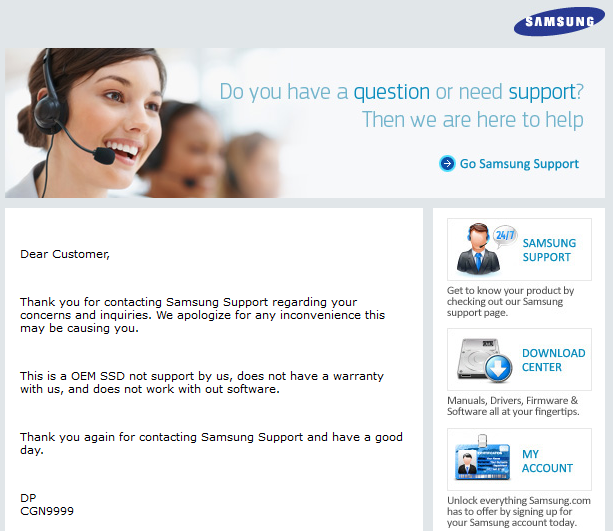
Nói cách khác, vấn đề này không được tính vào danh mục được sửa chữa bởi Samsung. Xét rằng một số lượng lớn của Windows Ultrabook dùng ổ đĩa Samsung TLC, do vậy có rất nhiều người trong chúng ta bị dội một gáo nước lạnh.
Người dùng cũng kêu gọi các nhà sản xuất máy tính xách tay, Dell. Dell cung cấp sự giúp đỡ lịch sự hơn, nhưng họ khẳng định sự thiếu hiểu biết của những nhược điểm của ổ đĩa, mặc dù vấn đề nhận được đề cập trên diễn đàn hỗ trợ của chính họ.
Những lựa chọn nào khác mà người dùng bị ảnh hưởng có thể sử dụng?
Nếu không có sự giúp đỡ từ một trong hai: Samsung hay các nhà sản xuất máy tính xách tay, chúng ta có thể làm gì?
May mắn thay, nhờ vào các công việc của Puran Software, có một chương trình gọi là DiskFresh. DiskFresh xuất hiện để khôi phục lại một số hiệu suất của TLC SSD, mặc dù nó phải gánh các ổ đĩa ghi bổ sung, trong đó có thể rút ngắn tuổi thọ của một SSD.
DiskFresh hoạt động bằng cách viết lại một số dữ liệu trên ổ đĩa. Nó làm mới các tập tin, mặc dù nó sẽ viết thêm một số lượng dữ liệu bằng nhau vào ổ cứng của bạn. Để minh họa, nếu bạn có 32GB dữ liệu ghi vào ổ đĩa, chương trình sẽ viết thêm 32GB nữa. Điều này rõ ràng không phải là một chương trình mà bạn muốn chạy liên tục. Thay vào đó, bạn nên cấu hình phần mềm để chạy mỗi 3-4 tháng.
Cài đặt DiskFresh
Để cài đặt DiskFresh, chỉ cần tải về bộ cài đặt và chạy nó. Hãy quét thực thi bằng cách sử dụng một số phần mềm anti-virus (ClamWin, VirusTotal, và Norton Safe Web) để đảm bảo rằng nó được an toàn.
VirusTotal chỉ ra rằng một trong những công ty, Blueliv, kết hợp với Puran Software cung cấp các phần mềm độc hại. Tuy nhiên Puran Software đã đăng ký màu xanh lá cây trên Web of Trust ( trong khi đó là phải những phần mở rộng của Chrome). Tuy nhiên, Google gần đây đã phân loại (và sau đó nhanh chóng được giải mật) các trang web như là một nguồn tiềm năng của các phần mềm độc hại, có nghĩa là phần mềm của nó có thể chứa mã độc.
Trong trường hợp này, cả hai Blueliv và Puran Software đều không cung cấp phần mềm độc hại của bất cứ loại nào. Chúng tôi thậm chí đã xem xét một số các chương trình khác của Puran, như Splitter, có thể phá vỡ một file thành các phần nhỏ hơn.
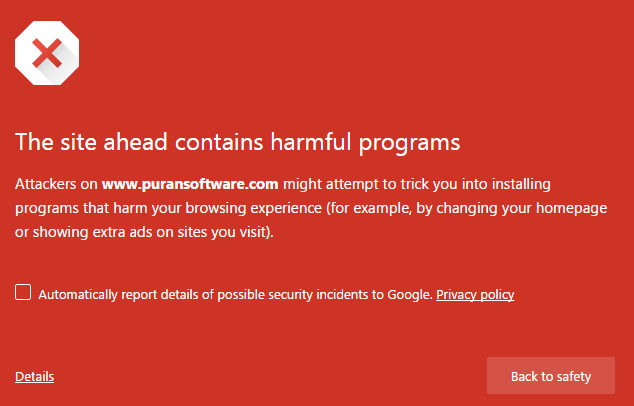
Sử dụng DiskFresh
Sau khi cài đặt và chạy chương trình, DiskFresh cung cấp một số phương thức hoạt động: Đầu tiên, đó là làm mới phân vùng riêng. Làm mới một phân vùng sẽ không viết vào khoảng trống tự do, trong đó sẽ giới hạn số lượng các dữ liệu viết vào ổ đĩa của bạn. Thứ hai, bạn có thể chọn để làm mới toàn bộ ổ đĩa "RAW", nơi sẽ viết một số lượng dữ liệu tương đương với kích thước ổ đĩa cứng của bạn. Ví dụ, nếu bạn có một ổ SSD 128GB, lựa chọn chế độ RAW sẽ giúp viết 128GB dữ liệu vào ổ đĩa.
Tôi khuyên bạn nên chọn tùy chọn để làm mới phân vùng riêng. Nếu nó không hoạt động, bạn có thể thử bằng cách sử dụng tùy chọn để làm mới toàn bộ ổ đĩa.
Kiểm tra tốc độ đọc đĩa
Một ứng dụng được tổ chức tại OverClockers.net, được gọi là kiểm tra SSD Read Speed Tester cho TLC bị lỗi đọc chậm. Bạn có thể phân tích các dữ liệu bằng cách nhìn vào các phân nhóm của file đọc tốc độ và so sánh các độ tuổi của tệp tin. Công cụ này cũng tạo ra một mô tả đồ họa hiệu suất của ổ đĩa của bạn, liên quan đến tuổi tác của chúng.
Các biểu đồ được tạo ra bởi SSD Read Speed Tester hiển thị tốc độ đĩa đọc trên một đồ thị hai trục. Trục X hiển thị độ tuổi của mỗi tập tin. Còn trục Y hiển thị tốc độ đọc. Nếu bạn nhận thấy một số lượng không bình thường của các tập tin cũ hơn 9 tuần bị đọc chậm hơn so với tốc độ đọc bình thường, thì có nghĩa là nó đã bị lỗi. Nếu tốc độ này chậm tồn tại sau khi chạy DiskFresh, bạn có thể chạy không đúng cách của chương trình hoặc các vấn đề đĩa của bạn bắt nguồn từ những nguyên nhân khác.
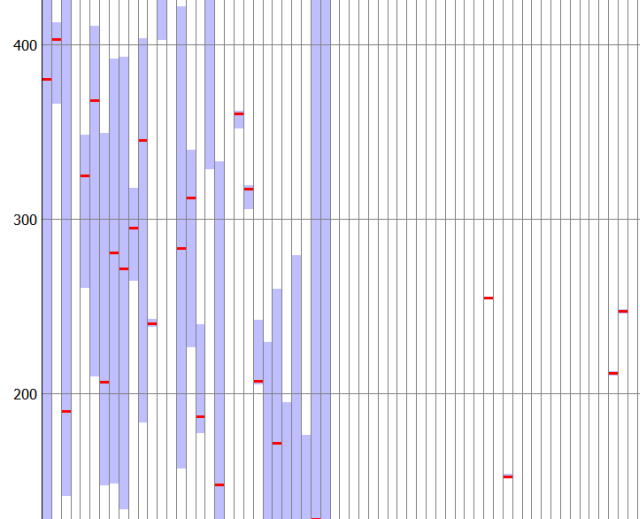
Nếu DiskFresh hoạt động, bạn sẽ nhận thấy rằng tốc độ đọc đĩa trung bình của bạn sẽ được cải thiện. Hãy chú ý đến dữ liệu tốc độ đọc trung bình, được hiển thị ở phía dưới cùng bên phải của trang kết quả DiskFresh. Ví dụ, đây là kết quả của một trong những tiêu chuẩn trước đó, trước khi chạy DiskFresh:
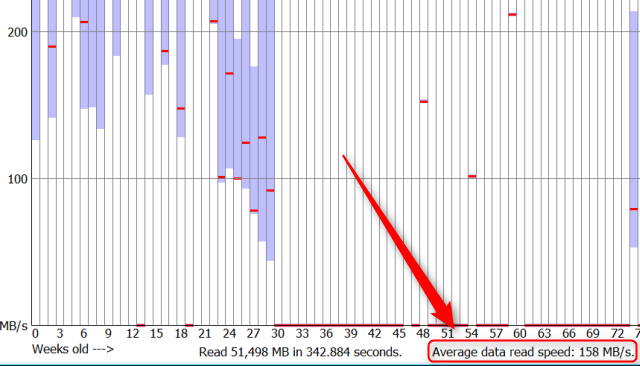
Như bạn có thể thấy, tốc độ đọc đĩa trung bình giảm tối đa ở lần đọc tại ổ đĩa PM851. Ít hơn rất nhiều. Hầu hết các ổ SSD thấm vào trong các khả năng đọc của các kênh SATA 3.
Đây là kết quả sau khi chạy DiskFresh:
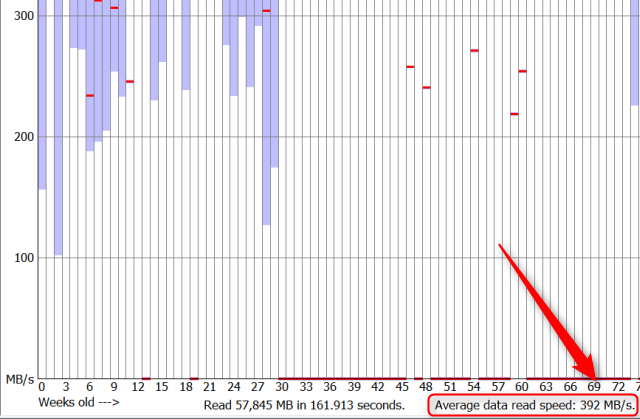
Các tốc độ đọc ổ đĩa trung bình tăng vọt từ 158 MB / s tới 392 MB / s.
Nói tạm biệt với bộ nhớ TLC
Vì vậy, dù nhiều hơn hoặc ít hơn, ổ TLC của bạn sẽ mất rất nhiều tốc độ của nó trong quá trình vận hành suốt quãng đời của nó. Việc làm mới Windows 8.1 hay 10 cũng giúp khôi phục hiệu suất, nhưng nó buộc người dùng phải cài đặt lại phần mềm của họ. Công nghệ 3D V-NAND sử dụng cấu trúc tế bào ô nhớ xếp chồng theo chiều dọc, chính là bước đột phá trong việc khắc phục những giới hạn dung lượng thường gặp phải ở cấu trúc NAND xếp ngang thường được sử dụng trong các bộ nhớ flash truyền thống. Công nghệ mới này giúp cải thiện đáng kể tốc độ xử lý, độ bền và tăng hiệu quả, giảm thiểu năng lượng sử dụng của thiết bị.
Vào đầu năm 2014, các ổ đĩa TLC đến từ một nguồn duy nhất: Samsung. Kể từ đó, đổi mới công nghệ gần đây từ IM flash Technologies (IMFT) đến bộ nhớ XPoint, đại diện cho một bước nhảy vọt trong công nghệ SSD.
Intel dự định về việc phát hành XPoint trong năm 2016. Bất cứ ai đang tìm cách nâng cấp ổ đĩa cứng của họ thì hãy nên xem xét chờ đợi một năm để nhìn thấy những gì làn sóng XPoint làm trong ngành công nghiệp.

Có rất nhiều Windows Ultrabook Solid State Drives ( SSD là gì?) bị một lỗ hổng. Sau khoảng 9-40 tuần, ổ đĩa đọc tốc độ của Samsung sẽ hoạt động để thu thập dữ liệu, nhờ vào Triple Layer Cell (TLC) mô-đun bộ nhớ. Vấn đề này cũng đã ảnh hưởng tới bất cứ ai sử dụng Samsung 840 hoặc 840 EVO SSD ( hoặc hầu hết các ổ đĩa sử dụng TLC).
May mắn thay, chúng tôi sẽ giới thiệu cho bạn một cách sửa chữa mà giúp khôi phục nhiều về hiệu suất ban đầu của ổ đĩa.
Những vấn đề với TLC là gì?
Rất nhiều người dùng phát hiện ra vấn đề nổi lên khi họ trải qua thời gian hoạt động kém hiệu quả trên Dell XPS 13. Một tìm kiếm nhanh chóng dẫn đến một thread trên Overclock.net, chứa đề cập đến một sửa chữa tạm thời. Lúc đầu, các chương trình gỡ bỏ cài đặt sẽ gây ra một vụ tai nạn hoặc mất nhiều thời gian hơn nhiều so với bình thường. Nhưng vấn đề đã trở nên tồi tệ, việc thực hiện các chương trình cũ đã xuống cấp.

Theo như PCPers đã chỉ ra rằng tốc độ đọc TLC SSD giảm bớt theo thời gian. Không phải tất cả các tập tin đều bị đọc chậm. Nhưng kì lạ thay, nếu một tập tin tồn tại dưới 9 tuần, tốc độ đọc của mình sẽ không xấu đi. Nhưng đối với một tập tin cũ hơn, tốc độ đọc sẽ bị chậm lại.
Samsung & các OEM đã phản ứng lại như thế nào?
Để phản ứng lại với vấn đề này, Samsung đã cập nhật firmware cho Samsung 840 EVO, nhưng không phải cho tất cả những ổ đĩa khác bị ảnh hưởng bởi lỗi này. Tệ hơn cả, theo một đại diện dịch vụ khách hàng của Samsung, sẽ không có dịch vụ sửa chữa với bất kỳ thiết bị gốc OEM ( Original Equipment Manufacturer ) ổ đĩa nào, như những gì đã được ghi trên phiếu bảo hành.
Rất nhiều người đã liên lạc với Samsung về vấn đề này. Họ đã xuất bản, và sau đó rút lại một sửa chữa cho các vấn đề về ổ đĩa PM851 trong năm 2014. Có nhiều câu hỏi đặt ra cho Samsung rằng tại sao họ lại từ bỏ việc sửa chữa cho các vấn đề, nhưng lại có hướng dẫn trực tuyến? Động thái của họ, mặc dù nhanh chóng, nhưng lại không trả lời thẳng vào câu hỏi:
“ Đây là một OEM SSD không được hỗ trợ bởi chúng tôi, không có bảo hành với chúng tôi, và không làm việc với phần mềm”.
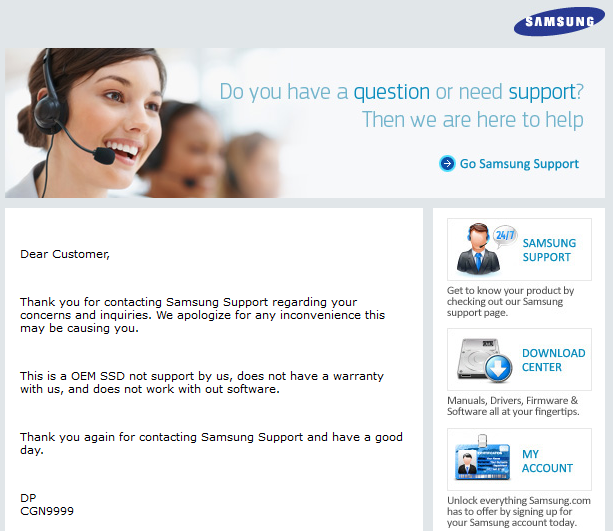
Nói cách khác, vấn đề này không được tính vào danh mục được sửa chữa bởi Samsung. Xét rằng một số lượng lớn của Windows Ultrabook dùng ổ đĩa Samsung TLC, do vậy có rất nhiều người trong chúng ta bị dội một gáo nước lạnh.
Người dùng cũng kêu gọi các nhà sản xuất máy tính xách tay, Dell. Dell cung cấp sự giúp đỡ lịch sự hơn, nhưng họ khẳng định sự thiếu hiểu biết của những nhược điểm của ổ đĩa, mặc dù vấn đề nhận được đề cập trên diễn đàn hỗ trợ của chính họ.
Những lựa chọn nào khác mà người dùng bị ảnh hưởng có thể sử dụng?
Nếu không có sự giúp đỡ từ một trong hai: Samsung hay các nhà sản xuất máy tính xách tay, chúng ta có thể làm gì?
May mắn thay, nhờ vào các công việc của Puran Software, có một chương trình gọi là DiskFresh. DiskFresh xuất hiện để khôi phục lại một số hiệu suất của TLC SSD, mặc dù nó phải gánh các ổ đĩa ghi bổ sung, trong đó có thể rút ngắn tuổi thọ của một SSD.
DiskFresh hoạt động bằng cách viết lại một số dữ liệu trên ổ đĩa. Nó làm mới các tập tin, mặc dù nó sẽ viết thêm một số lượng dữ liệu bằng nhau vào ổ cứng của bạn. Để minh họa, nếu bạn có 32GB dữ liệu ghi vào ổ đĩa, chương trình sẽ viết thêm 32GB nữa. Điều này rõ ràng không phải là một chương trình mà bạn muốn chạy liên tục. Thay vào đó, bạn nên cấu hình phần mềm để chạy mỗi 3-4 tháng.
Cài đặt DiskFresh
Để cài đặt DiskFresh, chỉ cần tải về bộ cài đặt và chạy nó. Hãy quét thực thi bằng cách sử dụng một số phần mềm anti-virus (ClamWin, VirusTotal, và Norton Safe Web) để đảm bảo rằng nó được an toàn.
VirusTotal chỉ ra rằng một trong những công ty, Blueliv, kết hợp với Puran Software cung cấp các phần mềm độc hại. Tuy nhiên Puran Software đã đăng ký màu xanh lá cây trên Web of Trust ( trong khi đó là phải những phần mở rộng của Chrome). Tuy nhiên, Google gần đây đã phân loại (và sau đó nhanh chóng được giải mật) các trang web như là một nguồn tiềm năng của các phần mềm độc hại, có nghĩa là phần mềm của nó có thể chứa mã độc.
Trong trường hợp này, cả hai Blueliv và Puran Software đều không cung cấp phần mềm độc hại của bất cứ loại nào. Chúng tôi thậm chí đã xem xét một số các chương trình khác của Puran, như Splitter, có thể phá vỡ một file thành các phần nhỏ hơn.
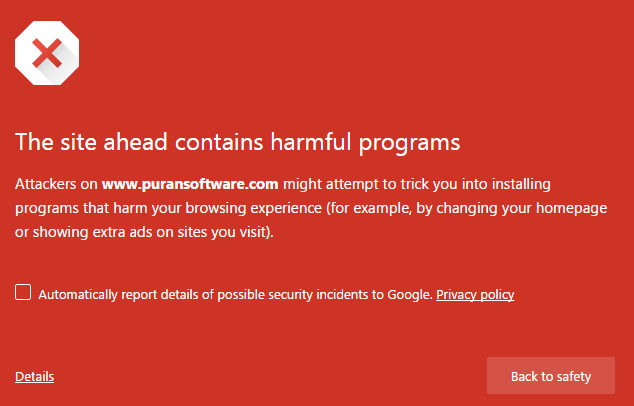
Sử dụng DiskFresh
Sau khi cài đặt và chạy chương trình, DiskFresh cung cấp một số phương thức hoạt động: Đầu tiên, đó là làm mới phân vùng riêng. Làm mới một phân vùng sẽ không viết vào khoảng trống tự do, trong đó sẽ giới hạn số lượng các dữ liệu viết vào ổ đĩa của bạn. Thứ hai, bạn có thể chọn để làm mới toàn bộ ổ đĩa "RAW", nơi sẽ viết một số lượng dữ liệu tương đương với kích thước ổ đĩa cứng của bạn. Ví dụ, nếu bạn có một ổ SSD 128GB, lựa chọn chế độ RAW sẽ giúp viết 128GB dữ liệu vào ổ đĩa.
Tôi khuyên bạn nên chọn tùy chọn để làm mới phân vùng riêng. Nếu nó không hoạt động, bạn có thể thử bằng cách sử dụng tùy chọn để làm mới toàn bộ ổ đĩa.
Kiểm tra tốc độ đọc đĩa
Một ứng dụng được tổ chức tại OverClockers.net, được gọi là kiểm tra SSD Read Speed Tester cho TLC bị lỗi đọc chậm. Bạn có thể phân tích các dữ liệu bằng cách nhìn vào các phân nhóm của file đọc tốc độ và so sánh các độ tuổi của tệp tin. Công cụ này cũng tạo ra một mô tả đồ họa hiệu suất của ổ đĩa của bạn, liên quan đến tuổi tác của chúng.
Các biểu đồ được tạo ra bởi SSD Read Speed Tester hiển thị tốc độ đĩa đọc trên một đồ thị hai trục. Trục X hiển thị độ tuổi của mỗi tập tin. Còn trục Y hiển thị tốc độ đọc. Nếu bạn nhận thấy một số lượng không bình thường của các tập tin cũ hơn 9 tuần bị đọc chậm hơn so với tốc độ đọc bình thường, thì có nghĩa là nó đã bị lỗi. Nếu tốc độ này chậm tồn tại sau khi chạy DiskFresh, bạn có thể chạy không đúng cách của chương trình hoặc các vấn đề đĩa của bạn bắt nguồn từ những nguyên nhân khác.
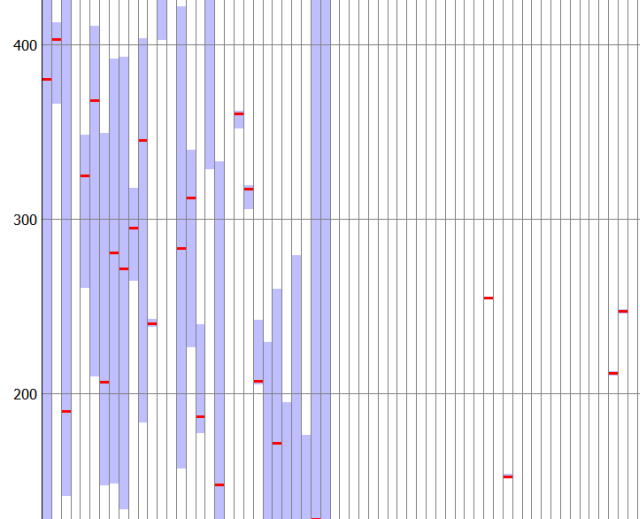
Nếu DiskFresh hoạt động, bạn sẽ nhận thấy rằng tốc độ đọc đĩa trung bình của bạn sẽ được cải thiện. Hãy chú ý đến dữ liệu tốc độ đọc trung bình, được hiển thị ở phía dưới cùng bên phải của trang kết quả DiskFresh. Ví dụ, đây là kết quả của một trong những tiêu chuẩn trước đó, trước khi chạy DiskFresh:
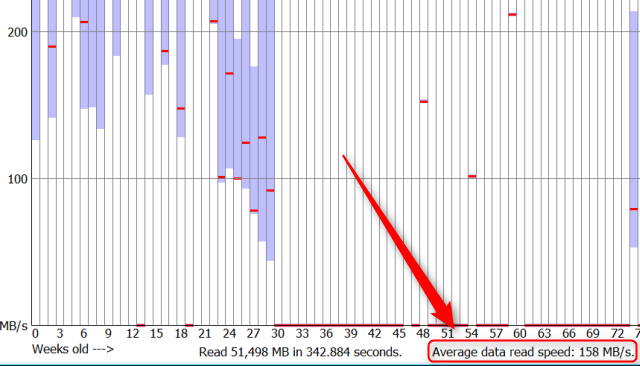
Như bạn có thể thấy, tốc độ đọc đĩa trung bình giảm tối đa ở lần đọc tại ổ đĩa PM851. Ít hơn rất nhiều. Hầu hết các ổ SSD thấm vào trong các khả năng đọc của các kênh SATA 3.
Đây là kết quả sau khi chạy DiskFresh:
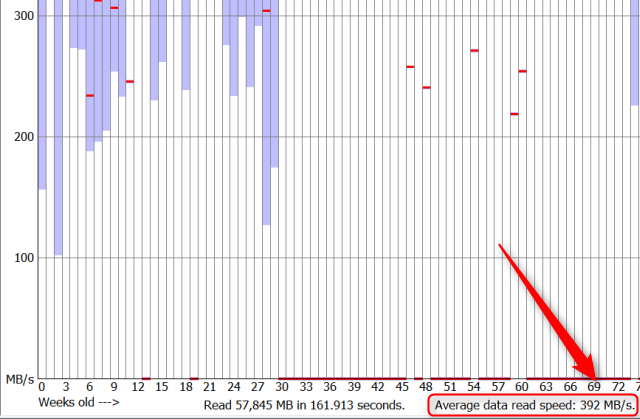
Các tốc độ đọc ổ đĩa trung bình tăng vọt từ 158 MB / s tới 392 MB / s.
Nói tạm biệt với bộ nhớ TLC
Vì vậy, dù nhiều hơn hoặc ít hơn, ổ TLC của bạn sẽ mất rất nhiều tốc độ của nó trong quá trình vận hành suốt quãng đời của nó. Việc làm mới Windows 8.1 hay 10 cũng giúp khôi phục hiệu suất, nhưng nó buộc người dùng phải cài đặt lại phần mềm của họ. Công nghệ 3D V-NAND sử dụng cấu trúc tế bào ô nhớ xếp chồng theo chiều dọc, chính là bước đột phá trong việc khắc phục những giới hạn dung lượng thường gặp phải ở cấu trúc NAND xếp ngang thường được sử dụng trong các bộ nhớ flash truyền thống. Công nghệ mới này giúp cải thiện đáng kể tốc độ xử lý, độ bền và tăng hiệu quả, giảm thiểu năng lượng sử dụng của thiết bị.
Vào đầu năm 2014, các ổ đĩa TLC đến từ một nguồn duy nhất: Samsung. Kể từ đó, đổi mới công nghệ gần đây từ IM flash Technologies (IMFT) đến bộ nhớ XPoint, đại diện cho một bước nhảy vọt trong công nghệ SSD.
Intel dự định về việc phát hành XPoint trong năm 2016. Bất cứ ai đang tìm cách nâng cấp ổ đĩa cứng của họ thì hãy nên xem xét chờ đợi một năm để nhìn thấy những gì làn sóng XPoint làm trong ngành công nghiệp.
Nguồn: makeuseof.com
- Chủ đề
- ssd samsung